
İçindekiler:
- Yazar John Day [email protected].
- Public 2024-01-30 13:19.
- Son düzenleme 2025-01-23 15:13.



Bu talimatta bir kulaklık standı yaptım. Bu YouTube kanalımda çok büyük bir istek oldu. Bu yüzden, bunu yapılacaklar listesinden kontrol etme zamanının geldiğini düşündüm.
Stand, maun hurda ağacından yapılmıştır. Tabanında, prize takıldığında yanık kalan bir LED ışığı vardır. Arka kısımda, bir dizüstü bilgisayar veya tablet yerleştirmek için bir yuva vardır. Standın boyun kısmında ihtiyaç duyulan ışık için led lamba bulunmaktadır. Lamba arkaya baksa bile, masadaki dağınıklığı önlemek için harika bir yoldur. Işık kaynağını ışığa ihtiyacınız olan yöne çevirmeniz yeterlidir. Işık, arkadaki basmalı anahtar ile kontrol edilir.
Projede kullanılan parçalar:
- Hurda maun
- RGB LED https://amzn.to/2iT Ie1j
- Beyaz LED https://amzn.to/2k qx0Sp
- Işık anahtarı - https://amzn.to/2x4w Rbi
- Şeffaf Akrilik PlexiGlass https://amzn.to/2BD C9Bs
- Leke https://amzn.to/2iU rirt
- Poliüretan https://amzn.to/2iWB u2M
- LED Kapak https://amzn.to/2BE16 g1
- DC Jakı (giriş) https://amzn.to/2hQ kUip
Beni burada bul:
Youtube
Adım 1: Standı Şekillendirme


Elimde yaklaşık 2,5 inç kalınlığında birkaç parça stok maun vardı.
Standın boyun kısmını çizerek başladım. Ardından, istenmeyen kısmı kesin. Her iki uçta da 15 derecelik bir kesim yapmak için gönye testereyi ayarlayın. Kesilen uçlardan birini alın, ardından standın başını o parçanın üzerinde takip edin. Sonra ikiye bölün. Kafadaki iki parçayı her iki tarafta birer tane olacak şekilde sıkıştırın ve yapıştırın.
kafa şekillendirme:
Yapıştırıcı kuruduktan sonra, bir kemerin üzerinden yuvarlak bir nesne çizin. Ardından istenmeyen bölümü kaldırın.
Adım 2: Tabanı Yapmak



Taban ayrıca ön taraf boyunca 15 derecelik bir açıyla kesildi. Boynu tabanda ortaladım, sonra şekli özetledim. Ardından, bu bölümü kesin, çizgilerin içini kestiğinizden emin olun (sıkı bir şekilde oturacaktır). Ardından, açıklığı temizlemek için bir keski alın.
Tabanın kalın olmasına ihtiyacım var, böylece bileşeni saklayacak yerim ve dizüstü bilgisayarı tutacak kadar desteğim olabilir.
Adım 3: Boynu Giydirmek


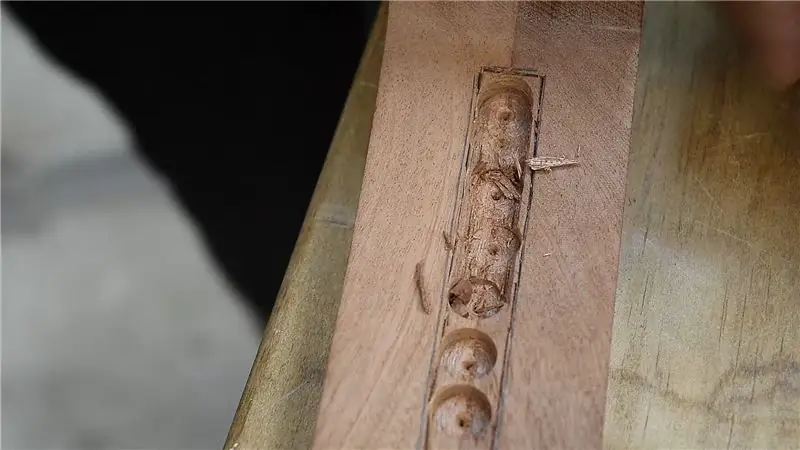
Bunu modern görünüm ve temiz çizgilerle sürdürmek istiyorum. Kulaklığın tam oturması için başın ortasındaki köşeleri tıraş ettim.
Ben de standa farklı bir şey eklemek istedim (daha çok bonus olarak). Bu nedenle, bir lamba eklemek iyi bir seçenek gibi görünüyor. Her zaman kullanacağım bir şey değil ama ihtiyacım olursa tam orada. Sadece boyun kısmına kadar takip ettiğim bir parça LED kapağım var. Ardından, bu bölümü kapağın aynı hizada olması için kestim. Bir sonraki yaptığım şey, standın altından LED lamba bölümüne bir delik açmaktı. Herhangi bir hata yapmamak için her iki uçtan da deldim ve ortada buluştum. Amaç, telleri boyundan geçirebilmektir.
Adım 4: Pleksiglas Ekleme



Şimdi işin eğlenceli kısmına geçiyoruz. 1/4 inçlik bir pleksiglas levha kullandım, ardından tabanı bunun üzerine sürdüm. Şerit testerede çiti pleksiglas ile aynı kalınlıkta ayarladım.
altını yırtmak
Testere üzerinde iki geçiş yaptım. İlk ripi tuttum, sonra ikinci rip yapmaya devam ettim. İkinci geçişi atın, pleksiglas yerini alacaktır. Pleksiglası tabana uyacak şekilde kesin, ardından merkezde bir delik açın (3 ila 5 inç delik). Ardından, tabandaki deliği aktarın ve dışarı yönlendirin.
Ardından, üç parçayı da (stand, pleksi ve alt) sıkıştırın. Pleksiglası alt ve taban arasına sıkıştırın. Anahtar ve DC jakı için bir delik açın.
altını vidalayın
Tüm ince ayar yapıldıktan sonra, her şeyi bir kez daha sıkıştırın. Ardından delikleri önceden delin ve vida başlarının aynı hizada oturması için deliklere havşa açın.
Adım 5: Finish'inizi Ekleme



Boşlukları doldurmak için ahşap yapıştırıcı ile karıştırılmış talaş kullanın. Ardından, tüm standı zımparalayın.
Daha sonra standı bir kat boya ile boyadım. Poliüretan uygulamadan önce yeterince bekleyin.
Adım 6: LED Ekleme

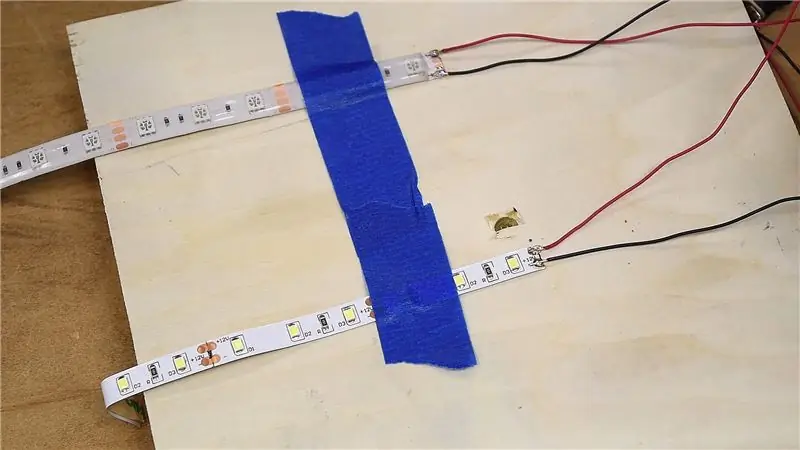

Daha önce LED kullandıysanız, büyük olasılıkla etrafta bir parçanız olacaktır. Hasta değilsen aşağıda bir link var.
Renk değiştiren LED istiyorsanız, led denetleyicisi ile bir şerit kullanmanız gerekecektir. Mevcut üç “mavi” renginden birini taahhüt ettim. KIRMIZI, YEŞİL, MAVİ seçenekleriniz var ya da yaratıcı olabilir ve rengi karıştırabilirsiniz. Pozitif bacağı şerit üzerindeki 12v'ye ve negatif bacağı maviye bağlayın.
Lamba için led daha da basittir, sadece pozitif ve negatif vardır. Telleri uzattıktan sonra şeridi yuvaya takın. Ardından kapağı takın.
Ayrıca DC jakındaki ve güç anahtarındaki iletkenleri lehimliyorum.
RGB LED: Buraya Tıklayın
LED Lamba: Buraya Tıklayın
Adım 7: Kablolama




Bu karmaşık görünebilir, ama değil. Bakalım açıklayabilecek miyim.
- LED şeritleri (her ikisi) ve DC jakı, hem pozitif hem de negatif olarak kablolanacaktır.
(1) Tüm bileşenleri yerine yerleştirin. Aşağıdakilerden zemini (bacağını) alın
- RGB Led (rengi seçin)
- Beyaz ışık led şeridinden Negatif
- DC Jakında Negatif
Not: Hepsini birlikte çevirin.
(2) Aşağıdakilerden olumlu olanı alın
- RGB Led (12v)
- Pozitif DC Jakı
- Işık anahtarından bir bacak.
Not: Hepsini birlikte çevirin.
(3) Aşağıdakileri bağlayın
- Beyaz ışık led şeridinden Olumlu
- Işık anahtarından bir bacak.
Not: Hepsini birlikte çevirin.
Her şey bağlandıktan sonra, yerine kilitlemek için üzerlerine biraz lehim sürün. Ek yerini büzülme borusu veya herhangi bir kablo konnektörü ile kapatın.
8. Adım: Altını Takın





Geriye kalan tek şey alt kısmı takmak, lastik tamponları takmak ve fişe takmak.
İşte daha yakından bir bakış
Daha harika kendin yap videoları için youtube kanalımı durdurmayı unutmayın. https://bit.ly/1Pt WJED
Yapacaklarımdan haberdar olmak için Instagram sayfamı ziyaret edin:


LED Yarışması 2017'de İkincilik
Önerilen:
Mecano Dizüstü Bilgisayar Raf Montajı/Masa Sehpası (2'si 1 arada): 4 Adım

Mecano Dizüstü Bilgisayar Raf Montajı/Masa Sehpası (2'si 1 arada): Evde mi kaldınız? Bilgisayarı kullanarak bütün gün koltuğunuzda sıkışıp kaldınız mı? İşte mükemmel çözüm: Bir Dizüstü Bilgisayar Rafı Montajı (Bir masa standına dönüştürülebilir). Bu, hemen hemen her yerde bulunan Meccano adlı bir oyuncağın parçaları kullanılarak yapılır (Costco, Walmart, Toys R
Pi-Berry Dizüstü Bilgisayar-- Klasik Kendin Yap Dizüstü Bilgisayarı: 21 Adım (Resimlerle)

Pi-Berry Dizüstü Bilgisayar-- Klasik Kendin Yap Dizüstü Bilgisayarı: “Pi-Berry Dizüstü Bilgisayar” yaptığım dizüstü bilgisayar Raspberry Pi 2 üzerine inşa edilmiştir. 1 GB RAM, Dört çekirdekli CPU, 4 USB Bağlantı Noktası ve Bir Ethernet bağlantı noktasına sahiptir. Dizüstü bilgisayar günlük yaşam ihtiyaçlarını karşılar ve VLC media player, Mozilla Firefox, Ardu gibi programları sorunsuzca çalıştırır
Tablet Modunda Klavyeyi "Kalıcı Olarak" Etkinleştir (2'si 1 arada ASUS Dizüstü Bilgisayar): 4 Adım

Tablet Modunda Klavyeyi "Kalıcı Olarak" Etkinleştir (2'si 1 arada ASUS Dizüstü Bilgisayar): Son zamanlarda ASUS Q551LN 2'si 1 Arada Dizüstü Bilgisayarımdaki monitör kırmızı rengi görüntülemeyi bıraktı. Aylarca hiçbir ilerleme olmadan düzeltmeye çalıştıktan sonra, onu kalıcı bir masaüstüne dönüştürmeye ve bir monitöre bağlamaya karar verdim. Ancak, "alırsam
Kendi Dizüstü/dizüstü Bilgisayar Dış Görünümünüzü Yapın: 8 Adım (Resimlerle)

Kendi Dizüstü/dizüstü Bilgisayar Dış Görünümünüzü Yapın: Sınırsız olanaklara sahip tamamen kişiselleştirilmiş ve benzersiz bir dizüstü bilgisayar dış görünümü
Kağıt Dizüstü Bilgisayar Sehpası, Mümkün Olan En Ucuz Dizüstü Bilgisayar Sehpası.: 4 Adım

Kağıt Dizüstü Bilgisayar Sehpası, Mümkün Olan En Ucuz Dizüstü Bilgisayar Sehpası.: Quake3'ü seviyorum ve MacBook'umun dayanıklılığı konusunda oldukça endişeliyim. Bu dizüstü bilgisayar standını fanlarla satın alma fikrine asla sahip değilim, çünkü MacBook'ların altında hiç delik yok. Bu yarım topların dizüstü bilgisayarımı bükebileceğini düşünüyordum
